Windows 8には、特にUIの条件。新しいバージョンに追加された機能の1つは、スイッチリストと呼ばれます。左側に表示されるサムネイルプレビューを使用して、開いているすべてのアプリを管理できます。アプリを切り替えて、不要になったアプリを閉じることができます。開いているすべてのドキュメントを管理するためにそのようなものを用意しておくと非常に便利になり、次のツールがまさにそれを行います。一度に多くのアプリケーションを開く習慣があり、それらを整理してナビゲートするのに苦労する場合は、 スタードック タイル。アクティブなアプリケーションを管理するツールですコンピューター画面の横に視覚的なバーをインストールすることにより、アクティブなアプリケーションをすばやくプレビューし、最大化/最小化できます。基本的にWindows 8メトロユーザーインターフェイスをエミュレートし、Windows XP、Windows Vista、およびWindows 7のアプリケーションのタイルを追加および管理できるようにします。アプリケーションを使用すると、視覚バーに表示される外観、サイズ、場所、ページを制御できます。
Stardock Tilesディスプレイ Stardock Tilesの使用方法 最初の起動時のウィンドウ。アプリケーションリストを上下にスクロールしたり、スワイプしたりできます アプリ、ドキュメント そして 私のタイル ページ、ウィンドウとショートカットの再配置、およびアイテムの構成。
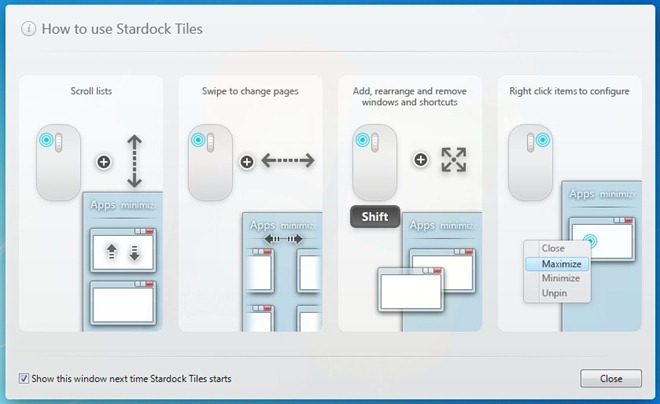
アプリケーションは、デフォルトでコンピューター画面の右側に視覚的なバーを追加します。バーには、現在実行中のすべてのアプリケーションのプレビューが含まれています アプリ ページ。アプリケーションバーをクリックし、マウスを左右にドラッグして切り替えます 私のタイル そして アプリ ページ。アプリケーションとファイルのショートカットを追加できます 私のタイル ファイルをインターフェイスにドラッグアンドドロップすることでページを表示します。

インターフェイス内を右クリックして選択します Stardockタイルを構成する アクセスする 設定 メニュー。つまり、5つのタブが含まれています。 Pages (表示/非表示 アプリ, docs そして 私のタイル ページ)、 外観 (アクティブなタイルの外観とバーの外観に関する設定)、 サイズと場所 (左または右のバー、上部、サイズなど)、 オプション (全般 そして 高度な設定)および 機能を追加 (Startdock Tilesのアドオンを入手してください)。
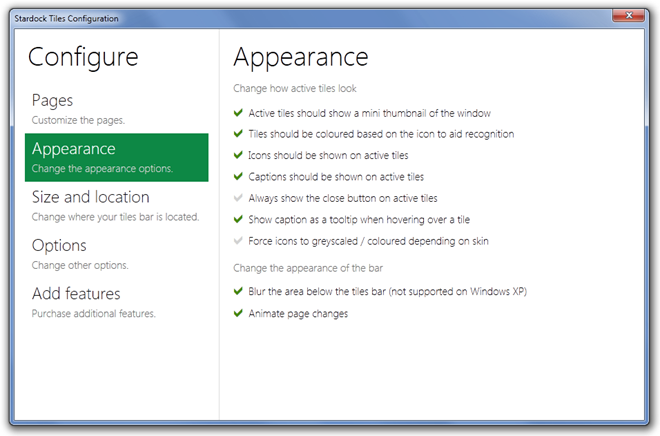
Windows 8には、アクティブなアプリケーションのサムネイルプレビュー。デフォルトでは非表示になっていますが、マウスポインターを画面の左側に移動すると表示されますが、Stardock TilesはWindows XP、Windows Vista、およびWindows 7に永続的なアプリバーを追加し、アプリケーションのプレビューを表示してすばやく切り替えることができますそれらの間の。 Windows 7 Ultimate 64ビット版で問題なく動作することがテストされました。
ダウンロードStardock Tiles







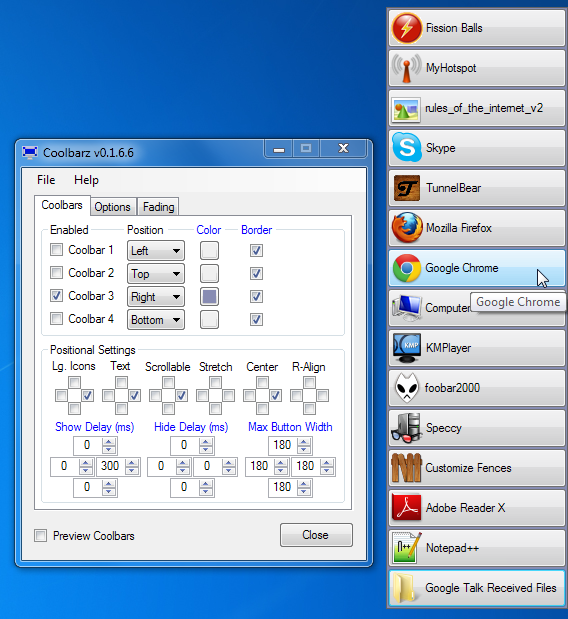




コメント